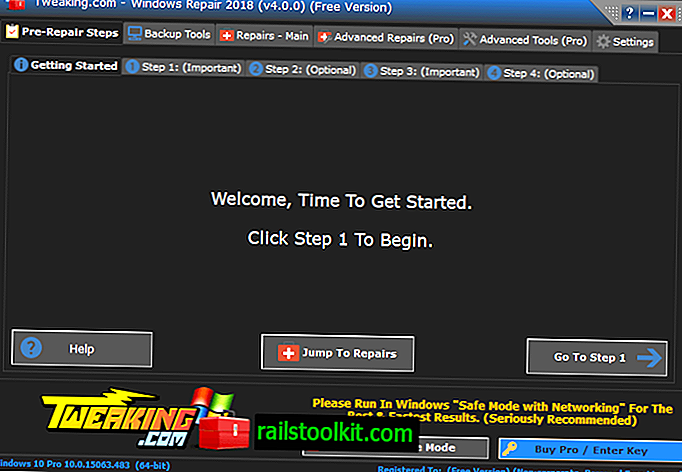Можете ли вы установить Microsoft Edge в Windows 7, другой операционной системе Windows или даже в операционных системах, отличных от Windows?
Короткий ответ на этот вопрос - нет, вы не можете. Но у вас есть варианты, когда дело доходит до запуска Microsoft Edge на устройствах, не работающих под управлением Windows 10.
Сама Microsoft отмечает, что Microsoft Edge доступен только в Windows 10. Edge является системным браузером по умолчанию на устройствах с Windows 10. Он заменил Internet Explorer (который также все еще доступен), и его лучше всего описать как быстрый, но простой веб-браузер.
Есть веские причины, по которым вы хотите запустить Microsoft Edge в Windows 7 или другой версии Windows, отличной от Windows 10.
Если вы веб-разработчик, вы можете протестировать веб-сайты и проекты на совместимость. На Edge сайты загружаются и выглядят нормально?
Если вы являетесь пользователем, вам может понравиться простота Edge или то, что он обещает лучшее время автономной работы при работе на мобильных устройствах, чем в других браузерах.
Запуск Edge на устройствах, отличных от Windows 10
У вас есть два основных варианта запуска Edge в Windows 7 или другой операционной системе, отличной от Windows 10.
- Для этого используйте виртуальные машины.
- Используйте предложение BrowserStack.
Вариант 1. Виртуальные машины, предоставляющие доступ к Microsoft Edge

Вы можете загрузить образ виртуальной машины в вашу локальную систему от Microsoft, которая предоставляет вам доступ к Microsoft Edge.
Просто посетите веб-сайт Microsoft Edge и откройте раздел Инструменты> Виртуальные машины. Microsoft предлагает образы виртуальных машин для всех своих браузеров от Internet Explorer 8 вплоть до Internet Explorer 11 и Microsoft Edge.
Совет . Вы можете загрузить 90-дневную пробную версию Windows 10 Enterprise от Microsoft, а также установить ее на виртуальной машине. Процесс требует немного больше работы, так как вы должны настроить все вручную. Тем не менее, это еще один вариант, который у вас есть.
Microsoft Edge предлагается как стабильная версия и как предварительная версия. На момент написания этой статьи стабильная версия еще не была обновлена для выпуска Creators Update. Это, вероятно, скоро произойдет.
После того, как вы выбрали один из доступных образов виртуальной машины Edge, вас попросят выбрать платформу VM, на которой вы хотите ее запустить. Доступны VirtualBox, Vagrant, Hyper-V, VMware и Parallels.
Для загрузки образа виртуальной машины вам необходимо установить программное обеспечение виртуальной машины. Вы можете получить бесплатную копию VirtualBox с официального сайта, например.
Загрузки предоставляются в виде архивных файлов. Они довольно большие, например, версия для VirtualBox имеет размер 4 гигабайта.
Пока вы ждете окончания загрузки, ознакомьтесь со следующими требованиями и ограничениями:
- Вам нужно программное обеспечение для архивирования, такое как Bandizip, 7-Zip или Winrar, чтобы распаковать архив после его загрузки. Некоторые версии Windows поставляются с программным обеспечением zip; в этом случае вы можете просто щелкнуть правой кнопкой мыши по загруженному изображению и выбрать опцию извлечения без использования стороннего программного обеспечения.
- Образы виртуальной машины автоматически истекают через 90 дней. Microsoft рекомендует создать моментальный снимок установки, чтобы вы могли вернуться к нему позже, не загружая файл виртуальной машины снова.
Получаемый файл имеет расширение .ova (если вы выбрали образ VirtualBox).
Установка образа виртуальной машины Microsoft Edge
Откройте VirtualBox, чтобы начать работу, и выберите File> Import Appliance в строке меню. Вы можете использовать сочетание клавиш Ctrl-I, чтобы открыть его.

Выберите следующую кнопку. VirtualBox отображает информацию о конфигурации на следующей странице. Они выделяют тип операционной системы (Windows 10 для Edge), объем оперативной памяти, выделенной для виртуальной среды, и другую информацию об оборудовании.
Здесь вы можете внести изменения, чтобы изменить настройки, например, уменьшив объем ОЗУ или отключив поддержку DVD.
Microsoft рекомендует иметь в своем распоряжении как минимум 2 гигабайта оперативной памяти.

Когда вы закончите настройку и изменение настроек по своему усмотрению, нажмите на импорт, чтобы начать процесс установки. Это может занять пару минут. Затем вы можете запустить виртуальную машину, дважды щелкнув по ней.

Windows 10 загружается, и вы должны перейти прямо на рабочий стол. Там вы найдете информацию об учетной записи пользователя - имя пользователя IEUser, пароль Passw0rd! - и другая информация, в которой рассказывается о том, как повторно активировать операционную систему, активировать копию, и указание, что вам следует создать моментальный снимок или резервную копию, чтобы избежать истечения срока действия образа через 90 дней.
Вы можете запустить Microsoft Edge, щелкнув по электронному значку на панели задач Windows.

Вы можете использовать Edge, как при обычной установке Windows. Установите расширения, измените настройки или используйте встроенные средства разработчика, с которыми поставляется браузер.
Запуск Microsoft Edge на BrowserStack

BrowserStack в сотрудничестве с Microsoft предлагает бесплатное облачное тестирование Microsoft Edge и Selenium Cloud Testing для браузера.
Основным преимуществом этого подхода является то, что вам не нужно загружать на компьютер большой файл виртуального образа или образ операционной системы и запускать его локально. BrowserStack предоставляет виртуальные образы, и обычно это гораздо более быстрый процесс, чтобы начать работу.
Недостатком является то, что вам нужно создать бесплатную учетную запись на веб-сайте BrowserStack, прежде чем опция станет доступной. Бесплатные планы обычно ограничены 30 минутами, но нет никаких ограничений для запуска Edge на BrowserStack благодаря партнерству.
Затем выберите Windows 10 в меню выбора операционной системы на сайте, а затем одну из доступных версий Microsoft Edge.

BrowserStack запускает Microsoft Edge, чем в браузере, который вы используете для доступа к сайту.
Вы можете заметить, что здесь есть небольшая задержка. Это один из недостатков использования решения BrowserStack для запуска Microsoft Edge, поскольку вы не получите такой же задержки, если запустите Edge на виртуальной машине, если сама машина достаточно способна справиться с этим.
Заключительные слова
Хотя вы, возможно, не сможете установить Microsoft Edge в Windows 7, Windows 8 или других операционных системах напрямую, вы можете по крайней мере запустить веб-браузер в этих операционных системах, использующих виртуальные машины, или предложение BrowserStack.
Теперь вы : Каково ваше мнение о Microsoft Edge до сих пор?